תקן שגיאה 0X80010108 ב-Windows 10
Miscellanea / / November 28, 2021
אם אתה מתמודד עם השגיאה 0X80010108 בזמן עדכון יישומי חנות Windows, אז אתה במקום הנכון מכיוון שהיום אנחנו הולכים לדון כיצד לתקן שגיאה זו. אתה עלול גם להיתקל בשגיאה 0X80010108 בעת פתיחת אפליקציות או אפילו בעת עדכון Windows. הבעיה העיקרית שמתרחשת בגלל קוד שגיאה זה היא שמשתמשים אינם יכולים להתקין או להוריד אפליקציות כלשהן מ-App Store. אז מבלי לבזבז זמן, בואו נראה כיצד לתקן את שגיאה 0X80010108 ב-Windows 10 עם השלבים המפורטים להלן.
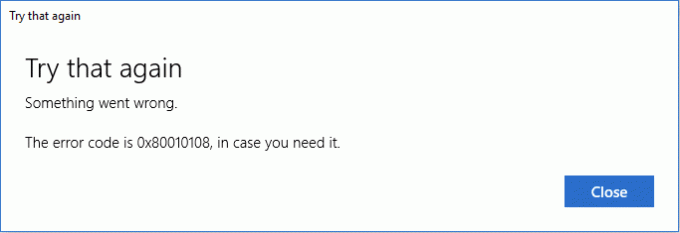
תוכן
- תקן שגיאה 0X80010108 ב-Windows 10
- שיטה 1: הפעל בקרת חשבון משתמש (UAC)
- שיטה 2: התאם תאריך/שעה
- שיטה 3: נקה את המטמון של Windows Store
- שיטה 4: הפעל את פותר הבעיות של Windows App
- שיטה 5: בטל את הסימון של Proxy
- שיטה 6: שטוף DNS ואפס TCP/IP
- שיטה 7: השבת זמנית את האנטי וירוס וחומת האש
- שיטה 8: בצע אתחול נקי
- שיטה 9: רשום מחדש את Windows Store
תקן שגיאה 0X80010108 ב-Windows 10
הקפד לעשות זאת צור נקודת שחזור רק למקרה שמשהו ישתבש.
שיטה 1: הפעל בקרת חשבון משתמש (UAC)
1. חפש את לוח הבקרה מסרגל החיפוש של תפריט התחל ולחץ עליו כדי לפתוח את לוח הבקרה.

2. כעת לחץ על חשבונות משתמשים ואז שוב לחץ על חשבונות משתמשים בחלון הבא.

3. לאחר מכן, לחץ על שנה הגדרות חשבון בקרת משתמש.
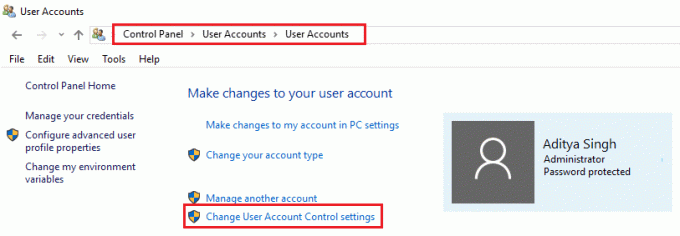
4. הזז את המחוון עד הסוף תודיע תמיד. לחץ על אישור כדי לשמור שינויים.
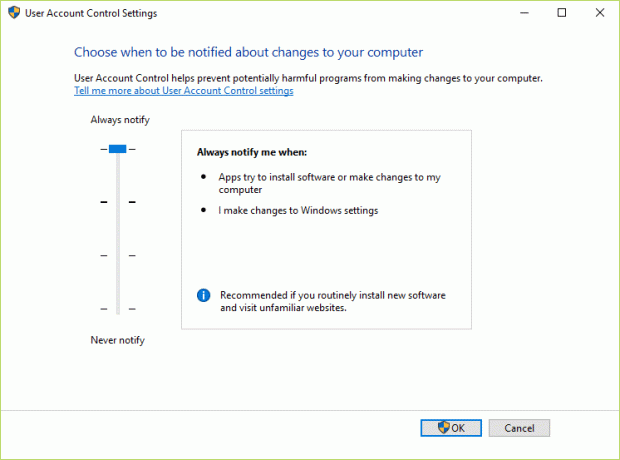
שיטה 2: התאם תאריך/שעה
1. הקלק על ה תאריך ושעה בשורת המשימות ולאחר מכן בחר "הגדרות תאריך ושעה.”
2. אם ב-Windows 10, צור "הגדר זמן באופן אוטומטי" ל "עַל.”

3. עבור אחרים, לחץ על "זמן אינטרנט" וסמן את "סנכרון אוטומטי עם שרת זמן אינטרנט.”

4. בחר שרת "time.windows.com" ולחץ על עדכן ו"אישור". אינך צריך להשלים את העדכון. פשוט לחץ, אישור.
שוב תבדוק אם אתה יכול תקן שגיאה 0X80010108 ב-Windows 10 או לא, אם לא אז המשך בשיטה הבאה.
שיטה 3: נקה את המטמון של Windows Store
1. הקש על מקש Windows + R ואז הקלד wsreset.exe והקש אנטר.

2. תן לפקודה לעיל לרוץ שתאפס את המטמון של Windows Store שלך.
3. בסיום הפעל מחדש את המחשב כדי לשמור שינויים.
שיטה 4: הפעל את פותר הבעיות של Windows App
1. לך ל-tהקישור וההורדה שלופותר הבעיות של יישומי חנות Windows.
2. לחץ פעמיים על קובץ ההורדה כדי להפעיל את פותר הבעיות.

3. הקפד ללחוץ על מתקדם ולסמן את "החל תיקון באופן אוטומטי.”
4. תן לפותר הבעיות לפעול ו תקן את חנות Windows לא עובדת.
5. פתח את לוח הבקרה וחיפוש פתרון בעיות בשורת החיפוש ולחץ על פתרון תקלות.

6. לאחר מכן, מהחלון השמאלי, בחר חלונית צפה בהכל.
7. לאחר מכן, ברשימת פתרון בעיות במחשב בחר אפליקציות Windows Store.

8. עקוב אחר ההוראות שעל המסך ואפשר לפתרון הבעיות של Windows Update לפעול.
9. הפעל מחדש את המחשב שלך, ואולי תוכל תקן שגיאה 0X80010108 ב-Windows 10.
שיטה 5: בטל את הסימון של Proxy
1. הקש על מקש Windows + R ואז הקלד inetcpl.cpl ולחץ על אנטר כדי לפתוח את מאפייני אינטרנט.

2. לאחר מכן, עבור ללשונית חיבורים ובחר הגדרות LAN.

3. בטל את הסימון השתמש בשרת פרוקסי עבור ה-LAN שלך וודא "זיהוי אוטומטי של הגדרות" מסומן.
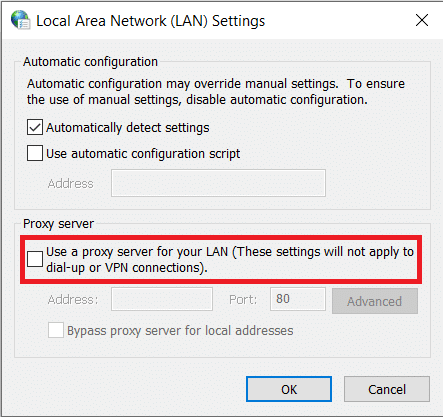
4. נְקִישָׁה בסדר לאחר מכן החל והפעל מחדש את המחשב.
שיטה 6: שטוף DNS ואפס TCP/IP
1. לחץ לחיצה ימנית על לחצן Windows ובחר "שורת פקודה (אדמין).”

2. כעת הקלד את הפקודה הבאה והקש אנטר לאחר כל אחת מהן:
ipconfig /release
ipconfig /flushdns
ipconfig /renew

3. שוב, פתח את שורת הפקודה של Admin והקלד את הדברים הבאים ולחץ על Enter אחרי כל אחד מהם:
ipconfig /flushdns
nbtstat –r
איפוס ip netsh int
איפוס netsh winsock

4. הפעל מחדש כדי להחיל שינויים. נראה שטיפת DNS תקן שגיאה 0X80010108 ב-Windows 10.
שיטה 7: השבת זמנית את האנטי וירוס וחומת האש
לפעמים תוכנית האנטי וירוס יכולה לגרום ל- שְׁגִיאָה, וכדי לוודא שזה לא המקרה כאן, עליך להשבית את האנטי וירוס שלך לזמן מוגבל כדי שתוכל לבדוק אם השגיאה עדיין מופיעה כאשר האנטי וירוס כבוי.
1. לחץ לחיצה ימנית על סמל תוכנית אנטי וירוס ממגש המערכת ובחר השבת.

2. לאחר מכן, בחר את מסגרת הזמן עבורה האנטי וירוס יישאר מושבת.

הערה: בחר את פרק הזמן הקטן ביותר האפשרי, למשל, 15 דקות או 30 דקות.
3. לאחר שתסיים, נסה שוב להתחבר כדי לפתוח את Google Chrome ולבדוק אם השגיאה נפתרת או לא.
4. חפש את לוח הבקרה מסרגל החיפוש של תפריט התחל ולחץ עליו כדי לפתוח את לוח בקרה.

5. לאחר מכן, לחץ על מערכת ואבטחה לאחר מכן לחץ על חומת האש של Windows.

6. כעת מחלונית החלון השמאלית לחץ על הפעל או כבה את חומת האש של Windows.

7. בחר כבה את חומת האש של Windows והפעל מחדש את המחשב.

נסה שוב לפתוח את Google Chrome ולבקר בדף האינטרנט, שקודם לכן הראה את שְׁגִיאָה. אם השיטה שלעיל לא עובדת, אנא בצע את אותם השלבים כדי הפעל שוב את חומת האש שלך.
שיטה 8: בצע אתחול נקי
לפעמים תוכנת צד שלישי יכולה להתנגש עם Windows ולכן לגרום לשגיאה 0X80010108 ב-Windows 10. ל לתקן את הבעיה הזו, אתה צריך לבצע אתחול נקי במחשב שלך ואבחן את הבעיה שלב אחר שלב.

שיטה 9: רשום מחדש את Windows Store
1. בחיפוש Windows סוג פגז כוח לאחר מכן לחץ לחיצה ימנית על Windows PowerShell ובחר הפעל כמנהל.

2. כעת הקלד את הדברים הבאים ב- Powershell והקש אנטר:
Get-AppXPackage | לפניך {Add-AppxPackage -DisableDevelopmentMode -Register "$($_.InstallLocation)\AppXManifest.xml"}

3. תן לתהליך לעיל לסיים ואז הפעל מחדש את המחשב.
מוּמלָץ:
- אין חיבור לאינטרנט לאחר עדכון ל-Windows 10 Creators Update
- תקן את שגיאת Windows Update 0x80010108
- כיצד לתקן את Windows Update תקוע או קפוא
- תקן הקובץ או הספרייה פגומים ואינם ניתנים לקריאה
זהו זה יש לך בהצלחה תקן שגיאה 0X80010108 ב-Windows 10 אבל אם עדיין יש לך שאלות כלשהן בנוגע למדריך הזה, אל תהסס לשאול אותם בקטע של התגובה.



